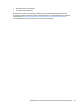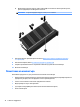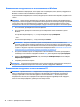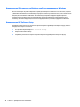User Guide - Windows 8.1
Table Of Contents
- Добре дошли
- Опознайте компютъра си
- Свързване към мрежа
- Свързване с безжична мрежа
- Използване на безжичното управление
- Използване на WLAN мрежа
- Използване на мобилната широколентова връзка на HP (само при някои модели)
- Поставяне и изваждане на SIM карта (само при някои модели)
- Използване на HP Mobile Connect (само при някои модели)
- Използване на GPS (само при някои модели)
- Използване на Bluetooth безжични устройства (само при някои модели)
- Свързване към кабелна мрежа
- Свързване с безжична мрежа
- Навигация с помощта на клавиатурата, жестове с пръсти и посочващи устройства
- Мултимедия
- Управление на захранването
- Изключване на компютъра
- Задаване на опциите на захранването
- Използване на режимите за икономия на енергия
- Захранване от батерията
- Откриване на допълнителна информация за батерията
- Използване на функцията за проверка на батерията
- Показване на оставащия заряд на батерията
- Максимално увеличаване на времето за разреждане на батерията
- Мерки при ниски нива на батерията
- Поставяне или изваждане на батерията
- Съхраняване на заряда на батерията
- Съхранение на батерия, която може да се сменя от потребителя
- Изхвърляне на батерия, която може да се сменя от потребителя
- Смяна на батерия, която може да се сменя от потребителя
- Използване на външно променливотоково захранване
- Външни карти и устройства
- Дискови устройства
- Боравене с дисковите устройства
- Използване на твърдите дискове
- Защита
- Защита на компютъра
- Използване на пароли
- Използване на антивирусен софтуер
- Използване на софтуер на защитна стена
- Инсталиране на критично важни актуализации за защита
- Използване на HP Client Security (само при някои модели)
- Използване на HP Touchpoint Manager (само при някои модели)
- Инсталиране на допълнителен защитен кабел
- Използване на четеца на пръстови отпечатъци (само при някои модели)
- Поддръжка
- Архивиране и възстановяване
- Computer Setup (BIOS), MultiBoot и HP PC Hardware Diagnostics (UEFI)
- Поддръжка на клиенти
- Технически данни
- Достъпност
- Пътуване с компютъра
- Отстраняване на неизправности
- Източници на информация за отстраняване на неизправности
- Разрешаване на проблеми
- Компютърът не може да стартира
- Екранът на компютъра е празен
- Софтуерът не функционира нормално
- Компютърът е включен, но не отговаря
- Компютърът е необичайно топъл
- Някое от външните устройства не работи
- Безжичната мрежова връзка не работи
- Дискът не се възпроизвежда
- Филмът не се вижда на външен дисплей
- Процесът на записване на диск не започва или спира, преди да е приключил
- Електростатично разреждане
- Азбучен указател
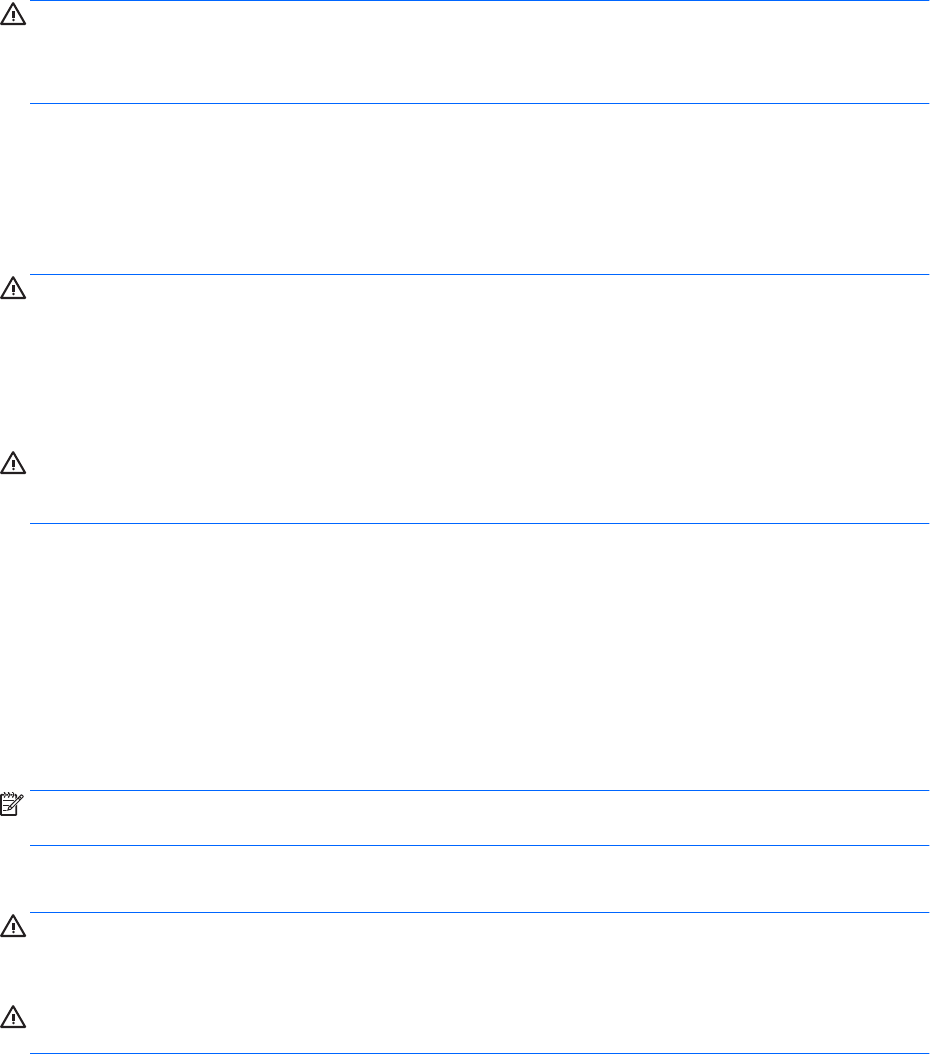
ВНИМАНИЕ: Избягвайте почистващи разтворители, които могат да повредят трайно компютъра. Ако
не сте сигурни, че даден почистващ продукт е безопасен за компютъра ви, проверете съдържанието на
продукта, за да се уверите, че в него не са включени съставки, като алкохол, ацетон, амониев хлорид,
метиленхлорид и въглеводороди.
Материалите с фибри, като например кухненската хартия, могат да надраскат компютъра. След
известно време в драскотините може да се натрупат частици прах или почистващи вещества.
Процедури за почистване
Следвайте процедурите в тази глава за безопасно почистване на компютъра.
ПРЕДУПРЕЖДЕНИЕ! За да предотвратите евентуален електрически удар или повреда на
компонентите, не опитвайте да почиствате компютъра, когато е включен.
Изключете компютъра.
Изключете променливотоковото захранване.
Изключете всички захранвани външни устройства.
ВНИМАНИЕ: За предотвратяване на повреда на вътрешни компоненти не пръскайте почистващи
агенти или течности директно върху повърхността на компютъра. Покапалите течности могат да
повредят за постоянно вътрешните компоненти.
Почистване на дисплея (многофункционални или преносими компютри)
Внимателно избършете дисплея с помощта на мека, невлакнеста и леко овлажнена кърпа с препарат
за почистване на стъкло без алкохол. Уверете се, че дисплеят е сух, преди да го затворите.
Почистване на страните или капака
За да почистите страните или капака, използвайте мека кърпа от микрофибър или шамоа, навлажнена
с един от описаните по-горе почистващи разтвори, или използвайте подходяща кърпичка за
еднократна употреба.
ЗАБЕЛЕЖКА: Когато почиствате капака на компютъра, използвайте кръгообразни движения, което
ще улесни премахването на прах и други замърсявания.
Почистване на тъчпада, клавиатурата или мишката
ПРЕДУПРЕЖДЕНИЕ! За да намалите опасността от електрически удар или повреда на вътрешните
компоненти, не използвайте приставка на прахосмукачка за почистване на клавиатурата.
Прахосмукачката може да хвърля прах и други частици по клавиатурата.
ВНИМАНИЕ: За да предотвратите повреда на вътрешни компоненти, не позволявайте течности да
капят между клавишите.
●
За да почистите тъчпада, клавиатурата или мишката, използвайте мека кърпа от микрофибър или
шамоа, навлажнена с един от описаните по-горе почистващи разтвори, или използвайте
подходяща кърпичка за еднократна употреба.
●
За да предотвратите залепването на клавишите и за да премахнете прах, влакна и други частици
от клавиатурата, използвайте флакон със сгъстен въздух с накрайник, подобен на сламка.
Почистване на компютъра 73